Android 12 está trazendo muitas melhorias para o melhores telefones Android, e um que é um pouco esquecido é a capacidade de ajustar a tecnologia de casa inteligente na tela de bloqueio. Desde diminuir as luzes até ajustar o termostato, a tela de bloqueio oferece atalhos rápidos que permitem que você assuma o controle sem ter que iniciar um aplicativo primeiro. Mostraremos onde eles estão e como configurá-los de acordo com sua preferência.
Como alterar os atalhos da tela de bloqueio no Android 12
Primeiro, vá para a tela de bloqueio. A maneira mais fácil de fazer isso é pressionar o botão liga / desliga do telefone para desligar a tela e, em seguida, pressioná-lo novamente para ligá-la novamente. A partir daí, siga estas etapas.
- Toque no botão no canto esquerdo inferior que parece uma casinha.
- Isso abrirá os controles de sua casa. Toque em três pontos no canto superior direito.
-
Tocar Adicionar controles ou Editar controles. Vamos lidar com os controles de edição primeiro.
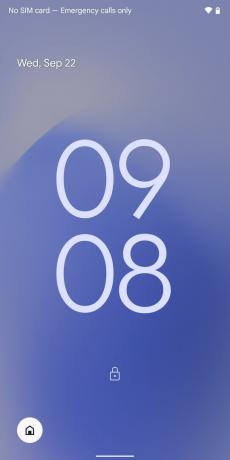
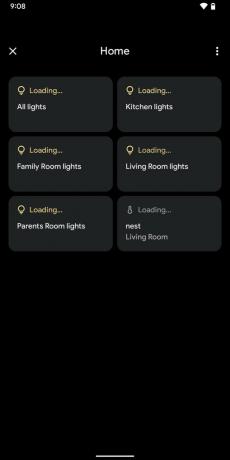
 Fonte: Adam Doud / Android Central
Fonte: Adam Doud / Android Central Quando você tocar em editar, coloque em seu ALFINETE (ou digitalize sua impressão digital) para desbloquear o telefone.
- A seguir, você verá todos os controles que configurou atualmente. Você pode remover o marca de verificação para remover o comando e você pode tocar e segurar para arrastar os controles para a ordem desejada.
-
Quando terminar, toque Salve .

 Fonte: Adam Doud / Android Central
Fonte: Adam Doud / Android Central
Como adicionar controles de casa inteligentes à tela de bloqueio
A seguir, falaremos sobre como adicionar controles.
- Toque no botão na tela de bloqueio que se parece com uma casa, conforme descrito acima.
- Toque em três pontos no canto superior direito.
-
Tocar Adicionar controles.
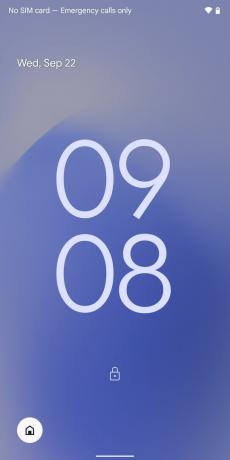
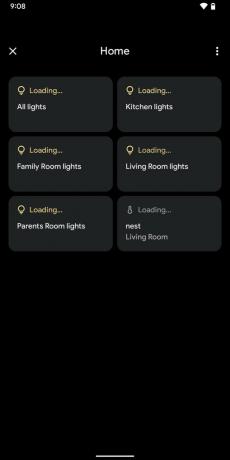
 Fonte: Adam Doud / Android Central
Fonte: Adam Doud / Android Central Insira o seu ALFINETE ou escaneie sua impressão digital.
- Aqui, você verá uma lista de controles disponíveis. Toque em caixas de seleção para adicionar ou remover marcas de seleção conforme desejar.
-
Na parte inferior da lista, toque em veja outros aplicativos.

 Fonte: Adam Doud / Android Central
Fonte: Adam Doud / Android Central Isso lhe dá a escolha de Casa ou Controles de gato. Tocar Controles de gato.
- Aqui, você pode adicionar um Borbulhador de água, Tigela de comida, ou Brinquedo se você quiser.
-
Quando terminar, toque Salve .
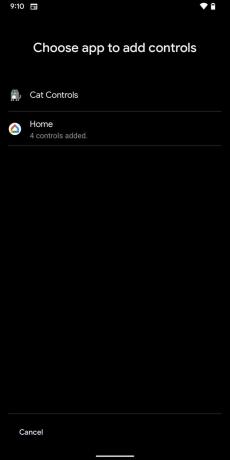
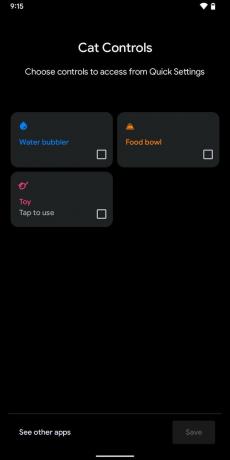 Fonte: Adam Doud / Android Central
Fonte: Adam Doud / Android Central
Assim que terminar de configurar isso, os controles estarão disponíveis na tela de bloqueio, tocando na casa na tela de bloqueio.
Ofertas VPN: Licença vitalícia por US $ 16, planos mensais por US $ 1 e mais
Uma palavra sobre os controles do gato
Você deve se lembrar que o ovo de Páscoa no Android 11 envolvia atrair gatos para suas notificações e coletá-los. A presença de controles para gatos no menu de controle doméstico do Android 12 indica que a tradição pode continuar. No momento em que este livro foi escrito, apesar de manter uma tigela cheia e o borbulhador de água por alguns dias, ainda não vimos um gato. É possível que esses controles sejam removidos da versão final do Android. De qualquer forma, teremos certeza de atualizar este artigo assim que soubermos mais.
Você já ouviu o podcast central do Android desta semana?

Todas as semanas, o Android Central Podcast traz as últimas notícias de tecnologia, análises e cenas importantes, com co-apresentadores familiares e convidados especiais.
- Inscreva-se no Pocket Casts: Áudio
- Inscreva-se no Spotify: Áudio
- Inscreva-se no iTunes: Áudio
Podemos ganhar uma comissão por compras usando nossos links. Saber mais.

Embora possa ter ficado um pouco fraco quando foi lançado pela primeira vez, uma série de atualizações de software fez do Fitbit Versa 3 meu smartwatch favorito do Google. Rastreamento de saúde de alto nível e ótima integração com o Google Assistente são apenas dois dos motivos pelos quais acho que você deve considerá-lo vestível.

As câmeras dos smartphones ficaram muito boas. Para obter uma foto de alta qualidade, não é mais necessário comprar o melhor do melhor telefone. No entanto, os fabricantes ainda estão promovendo as câmeras como o principal ponto de venda de seus telefones. É hora de as marcas começarem a correr mais riscos com o hardware e dar mais ênfase ao resto do telefone.

Sonos e Ikea anunciaram seu alto-falante para abajur Symfonisk de segunda geração com um novo design e hardware aprimorado para melhor qualidade de som. Ele estará disponível na Ikea a partir de 12 de outubro nos Estados Unidos e em alguns mercados europeus.

Você não pode apenas manter vários componentes eletrônicos alimentados com o melhor filtro de linha inteligente, mas pode operar cada um de forma independente por meio de comandos de voz ou um aplicativo. Estas são as principais opções para obter o melhor filtro de linha inteligente para sua casa inteligente.
Adam Doud
Adam tem escrito e podcasting no espaço de tecnologia móvel por quase uma década. Quando não está escrevendo para o Android Central, ele hospeda o Benefício do podcast Doud, passa muito tempo em Twitter, e redesenha seu espaço de escritório continuamente.
